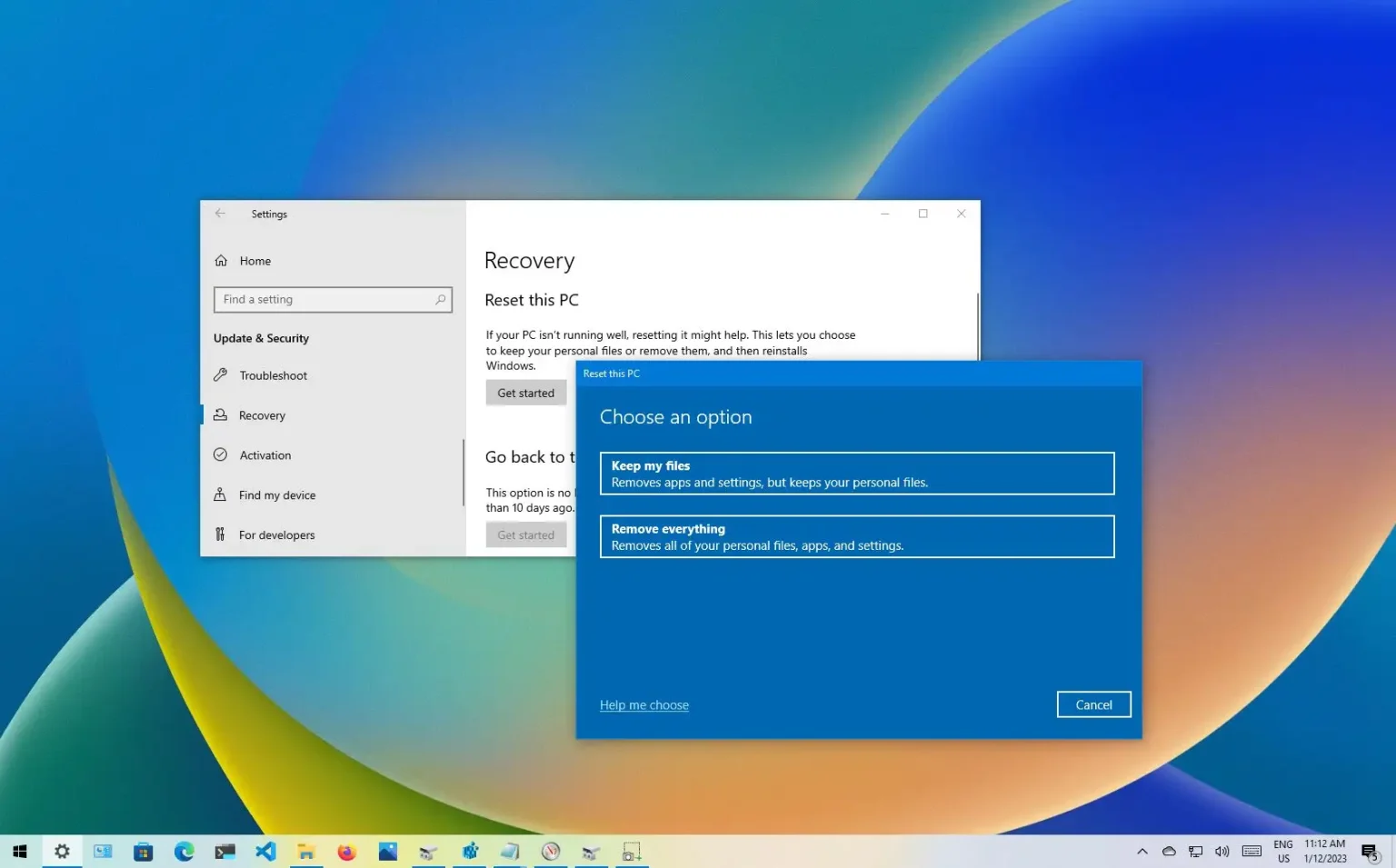- Pour réinitialiser Windows 10 en conservant les fichiers, ouvrez Paramètres > Mise à jour et sécurité > RécupérationCliquez sur « Commencer » pour « Réinitialiser ce PC », choisissez « Gardez mes fichiers » sélectionnez le « nuage » ou « locale » réinstaller, cliquez « Suivant, » et « Réinitialiser. »
- Bien que vous puissiez conserver vos fichiers lors de la réinitialisation de Windows 10, le processus supprimera les paramètres et les applications car c'est l'un des points de la réinitialisation puisque ces éléments pourraient causer des problèmes.
Si votre appareil ne fonctionne pas correctement, s'il fonctionne plus lentement que d'habitude ou si vous rencontrez des problèmes avec la durée de vie de la batterie ou les applications du Microsoft Store, le réinitialiser aux paramètres d'usine par défaut peut vous aider à résoudre ces problèmes.
Windows 10 inclut « Réinitialiser ce PC », qui vous permet de réinitialiser rapidement votre ordinateur tout en conservant vos fichiers et en réinstallant le système d'exploitation à l'aide de l'image disponible localement ou en téléchargeant une nouvelle image à partir des serveurs Microsoft. Cependant, le processus supprimera les applications et les paramètres, mais vous pourrez toujours les reconfigurer ultérieurement.
Dans ce guide, vous apprendrez les étapes à suivre pour utiliser la fonctionnalité « Réinitialiser ce PC » pour actualiser votre ordinateur tout en conservant vos fichiers si vous rencontrez des problèmes après une mise à niveau de Windows 10 ou en raison d'une mauvaise configuration d'une application ou du système. (Pour réinitialiser votre appareil tout en supprimant tout, suivez ces instructions.)
Réinitialiser Windows 10 en conservant les fichiers (téléchargement cloud)
Pour réinitialiser Windows 10 aux paramètres d'usine tout en conservant vos fichiers avec l'option de téléchargement dans le cloud, procédez comme suit :
-
Ouvrir Paramètres sous Windows 10.
-
Cliquer sur Mise à jour et sécurité.
-
Cliquer sur Récupération.
-
Dans la section « Réinitialiser ce PC », cliquez sur le bouton Commencer bouton.
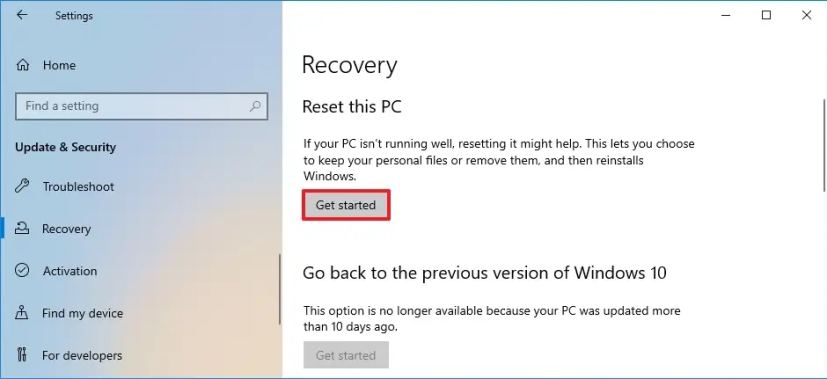
-
Clique le « Gardez mes fichiers » option pour réinitialiser le système sans perdre vos documents, images et autres fichiers.
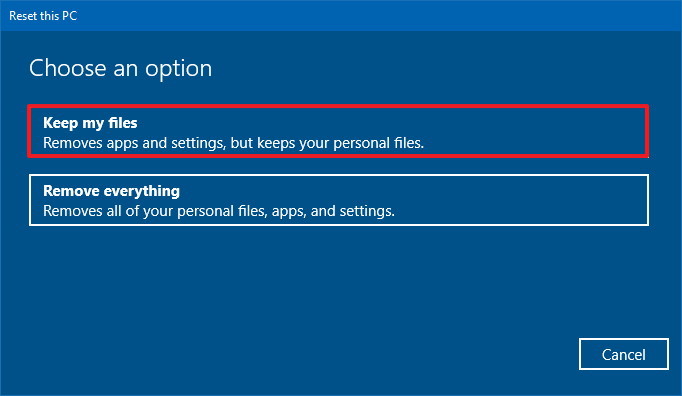
-
Sélectionnez le « Téléchargement dans le cloud » option pour télécharger une nouvelle copie de Windows 10 au lieu d’utiliser l’image disponible localement.
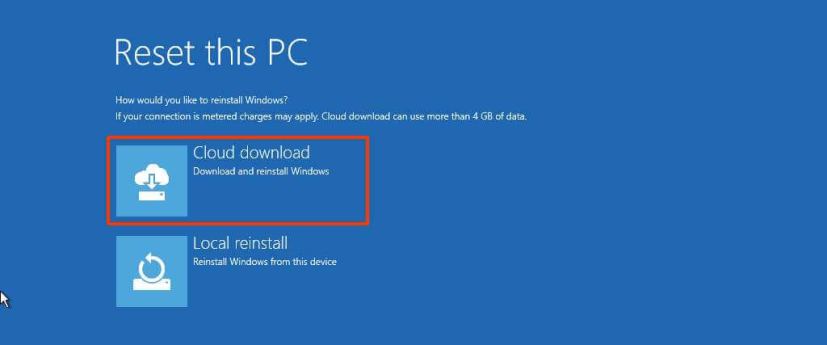
-
Clique le Suivant bouton.
-
Clique le Réinitialiser bouton.
Une fois les étapes terminées, une nouvelle image de Windows 10 sera téléchargée et sera utilisée pour réinitialiser l'ordinateur aux paramètres d'usine par défaut tout en conservant tous vos fichiers. Le processus prend généralement 15 à 20 minutes, mais cela peut prendre beaucoup de temps, selon votre appareil.
Réinitialiser Windows 10 en conservant les fichiers (réinstallation locale)
Pour réinitialiser Windows 10 aux paramètres d'usine par défaut tout en conservant vos fichiers avec l'option de réinstallation locale, procédez comme suit :
-
Ouvrir Paramètres.
-
Cliquer sur Mise à jour et sécurité.
-
Cliquer sur Récupération.
-
Dans la section « Réinitialiser ce PC », cliquez sur le bouton Commencer bouton.
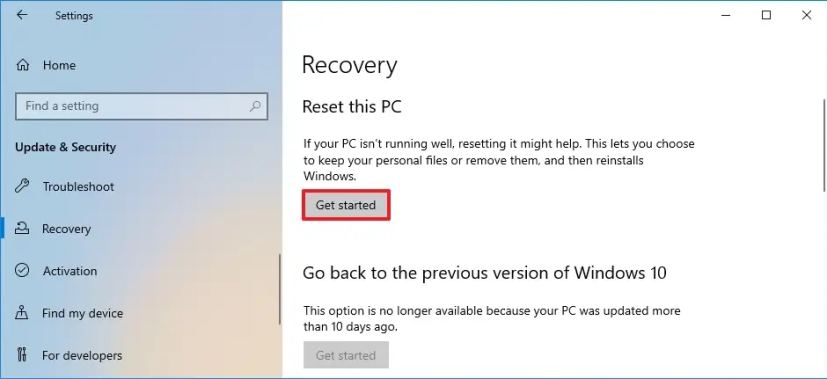
-
Clique le « Gardez mes fichiers » option.
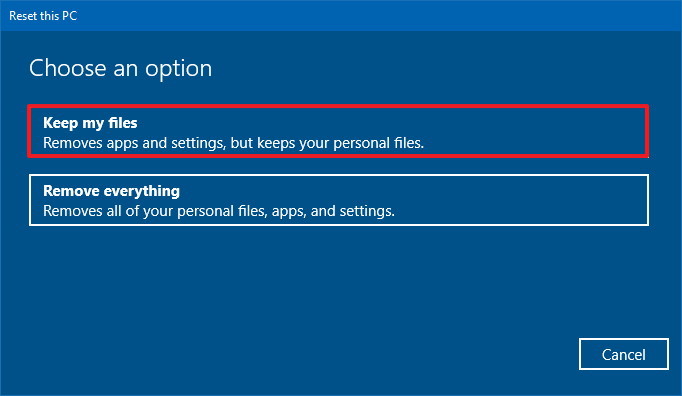
-
Sélectionnez le « Réinstallation locale » option pour utiliser l'image locale pour réinstaller Windows 10.)
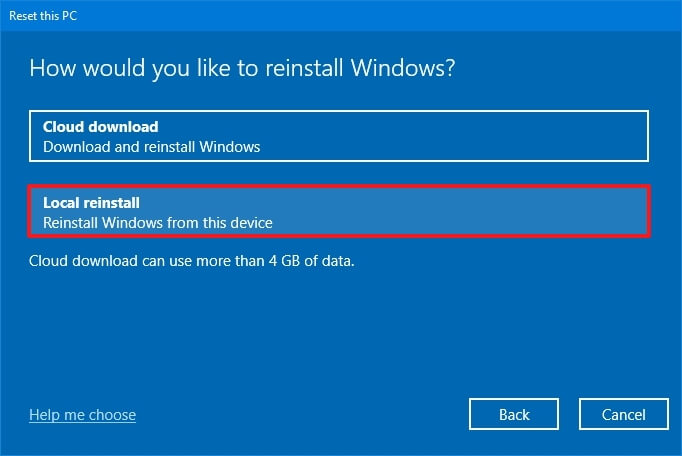
-
Clique le Suivant bouton.
-
Clique le Réinitialiser bouton.
Une fois les étapes terminées, le système utilisera l'image disponible sur l'ordinateur pour réinstaller le système d'exploitation. Le processus devrait également prendre 15 à 20 minutes, mais cela peut prendre beaucoup de temps, selon la configuration de votre ordinateur.
Réinitialiser Windows 10 en conservant les fichiers de WinRE
Pour réinitialiser Windows 10 à partir de l'environnement de récupération Windows (WinRE), procédez comme suit :
-
Démarrez l'ordinateur.
-
Immédiatement après l'auto-test de mise sous tension (POST), appuyez sur le bouton Pouvoir bouton à nouveau pour arrêter.
-
Répéter étapes 1 et 2 deux fois, et au troisième redémarrage, le système d'exploitation doit entrer dans WinRE.
Note rapide: Windows 10 propose plusieurs manières d'ouvrir les paramètres de démarrage avancés. Si vous ne pouvez pas accéder à l'environnement de récupération, essayez ces autres options. -
Clique le Options avancées bouton.
-
Cliquer sur Dépanner.
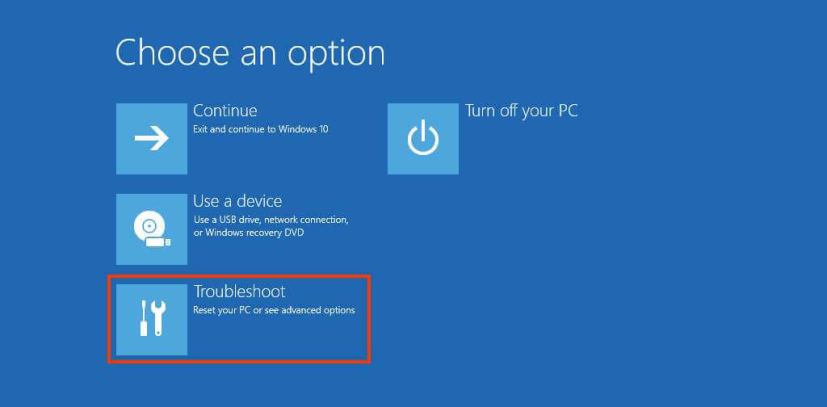
-
Clique le « Réinitialiser ce PC » option.
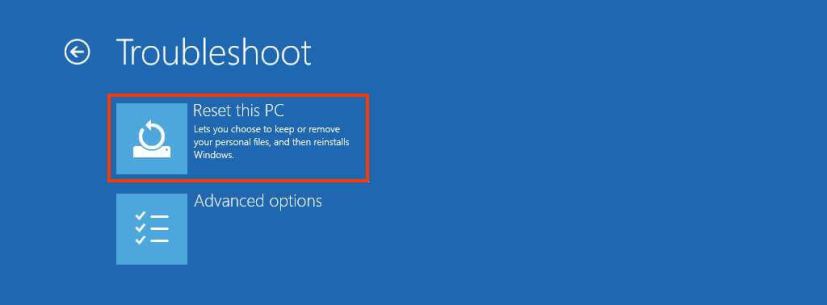
-
Sélectionnez le « Gardez mes fichiers » pour réinitialiser Windows 10 sans perdre vos données.
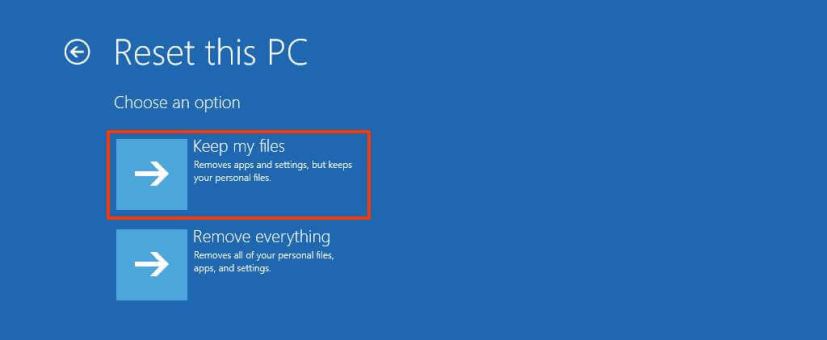
-
Sélectionnez le « Téléchargement dans le cloud » option pour télécharger une nouvelle copie de Windows 10 au lieu d’utiliser l’image disponible localement. (Si vous préférez utiliser l'image locale, sélectionnez le Réinstallation locale option.)
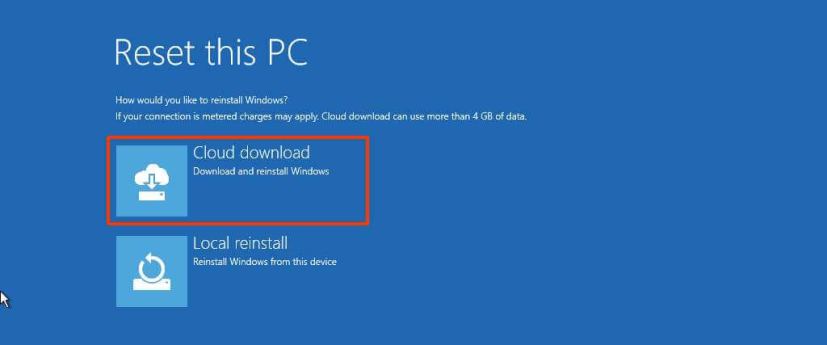
-
Clique le Réinitialiser bouton.
Une fois les étapes terminées, le système sera réinitialisé aux paramètres par défaut à l'aide d'une image fraîchement téléchargée ou disponible localement. Le temps nécessaire pour terminer la réinitialisation est d'environ 20 minutes.
FAQ
Quels fichiers cette option conserve-t-elle ?
L'option « Clé mes fichiers » conservera les fichiers que vous avez dans vos dossiers de profil, y compris ceux du bureau, des documents, des téléchargements, des images, des vidéos, de la musique, etc. Cependant, il est toujours recommandé de créer une sauvegarde au cas où quelque chose se produirait. pendant le processus de réinstallation.
Cette option supprime-t-elle mes applications et mes paramètres ?
Oui, ce processus supprimera vos applications et paramètres. Le but de la réinitialisation du système d'exploitation est de résoudre les problèmes pouvant être causés par une mauvaise configuration ou des problèmes avec les applications, en tant que tel, le processus supprime toutes vos applications installées et vos paramètres système personnalisés.
Que faire si « Réinitialiser ce PC » ne fonctionne pas ?
Si la fonctionnalité de réinitialisation de Windows 10 ne fonctionne pas, vous devrez peut-être identifier l'erreur pour trouver une solution au problème. Ou si l'appareil rencontre des problèmes, il est préférable de procéder à une nouvelle installation de Windows 10.